[color=]前言:
UD+Ventoy是否能完美共存呢???这个问题相信困扰大家很久了,很多人都说不可能的,其实还是可以的。

那么就直接进入主题了:
[color=]
[color=] UD工具
fbinstTool 大家应该都会使用,不会的您请接着往下看。(fbinstTool工具原作者:jianliulin)
[color=]要想实现UD+Ventoy 前提你需要一个 魔改版的 Ventoy(原作者:
ksjifjui
[color=]) 原版当然不支持,把片尾我提供的工具包根目录所有文件夹直接复制到你U盘第一个FAT32格式分区,必须是第一个,别的分区无效。(
[color=]这样做的目的是更好的兼容老机子,有的机器他只识别前面4-8个G的引导分区表,索性直接这样用
[color=])
[color=]UD教程如下:
[color=]第一步:把你U盘格式化为UD格式

[color=]点击启动设置选: 格式化 如图所示 选择前面两项 点击格式化

然后在点击格式一次,主要这次不选重置磁盘,要选一个 UD扩展区 你直接在它后面选款双击你鼠标左键,就会出现如图所示你的U盘容量了,是不是很简单?(这个是32G的,你点击会出现一个你的U盘实际容量)
完成之后你的连表里面会有一个MBR.文件 这是你以前U盘引导的备份文件,鼠标右键把他删除掉,在点击上面的 数据管理 执行碎片清理!
[color=]第二步:导入FBA,新建IMG
数据管理 选导入FBA文件 (我会在帖子后面提供)如图所示你会得到一个这样的界面

这里要特别注意:导入我的FBA后 鼠标右键 新建文件 文件名 PE1.IMG 里面的PE.IMG指的是 你要加入的ISO文件包大小,可以一个 也可以多个加到一起,比如我制作的PE包大小约1.6G ,这里文件大小就写: 1685 就OK了 你打算放几个ISO包 你自行计算需要多大的空间 1024M=1G。
接着来 流程还是一样的 这次新建文件 文件名 EFI1.IMG 这里指的是你的Ventoy 分区 打算给多大的空间 我个人是把他当ESP使用了,直接给了300MB,各位可以依照实际情况自行选择,比如你打算集成一个我的PE 包 那这里就得写 1700了 多出来的算备用,一会还要放其他东西呢。
是不是还有一个DATA.img不知道是怎么回事?这个吗就是你的数据区 ,除了PE放其他东西的分区。
还是一样的流程 右键新建文件 DATA1.img 文件大小直接看右下角显示剩余多少MB 就填多少就行了
所有操作完成之后记得删除原来的3个IMG文件 ,就是前面不带数字的那几个,直接全部删除掉就行。
[color=]第三步:把IMG文件分别加入到分区表
[color=] 到了至关重要的环节了,仔细看,选中EFI1.IMG 鼠标右键 选加入到分区表,接着选DATA1.IMG 一样加入到分区表,删除PE1.IMG 完成之后 要导入PEISO包了 鼠标右键 导入文件(扩展分区)选中你的PE镜像包=它导入之后 就大功告成了!你会得到一个如下图的UD启动界面:

[color=]关于UD里面 GRUB菜单写法可以参考下面的:
timeout 60
default 0
gfxmenu (ud)/MESSAGE
title [01] 启动 Ventoy
find --set-root --ignore-floppies /vtldr
#find --set-root /vtldr
kernel /grub/i386-pc/core.img
boot
chainloader (0xff)
title [02] 启动倾城系统维护PE
map (bd)/倾城系统维护_PE.iso (0xff)
[color=]这里的“倾城系统维护_PE.iso”可以换成你自己的PEISO
map --hook
chainloader (0xff)
title [03] 从硬盘启动计算机
find --set-root --ignore-floppies --ignore-cd /ntldr || find --set-root --ignore-floppies --ignore-cd /bootmgr
map () (hd0)
map (hd0) ()
map --rehook
find --set-root --ignore-floppies --ignore-cd /ntldr || find --set-root --ignore-floppies --ignore-cd /bootmgr
chainloader /ntldr || chainloader /bootmgr
title [04] 重启 ***
reboot
title [05] 关机 !!!
halt
[color=]安装Ventoy:
[color=]首先利用分区工具如:dg== 把你U盘第一个主分区格式化为:FAT32 格式
接着把我提供的Ventoy.7Z文件包解开,把所有文件夹包括根目录的文件直接复制到你U盘刚才部署完成的第一个主分区,如图

[color=]恭喜!!!到这里你已经完成所有操作了!!!(温馨提示:这个版本没有UEFI 32位模式,魔改原作者没提供其他版本,目前只有64位的魔改版,我借用Ventoy安全启动技术加入了支持过安全启动,具体操作我会截图说明)
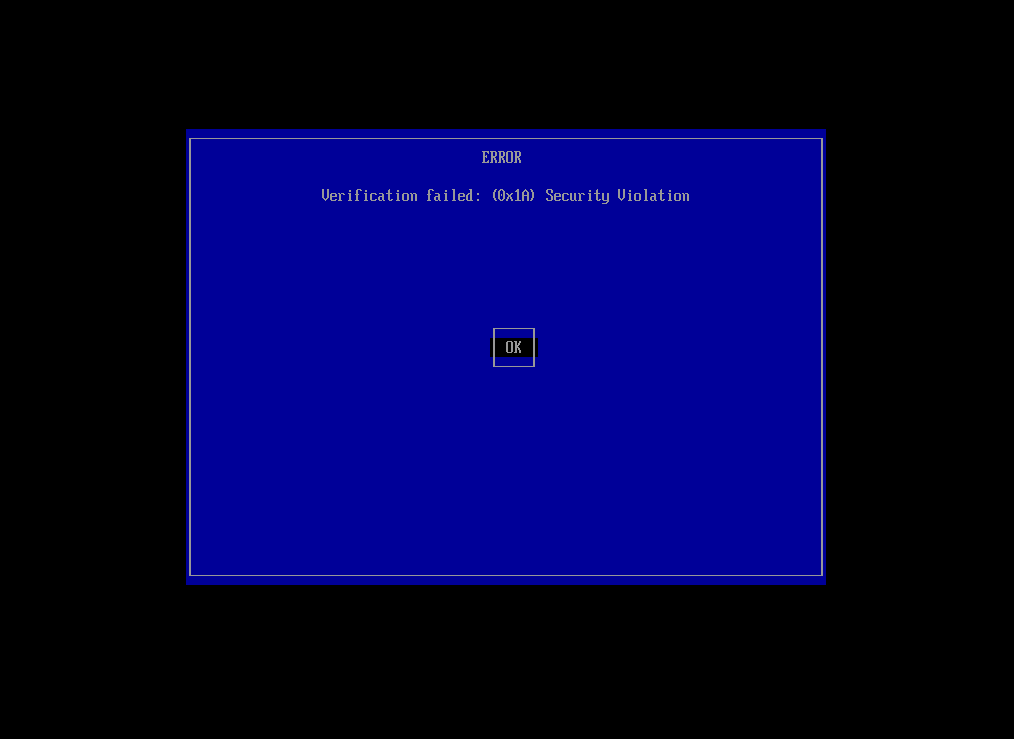
[color=]操作方法大同小异,只不过我的钥匙是在EFI文件夹下/根目录/ ENROLL_THIS_KEY_IN_MOKMANAGER.cer 这个就是它里面介绍所使用的CER.效果是一样的!
[color=]有问题欢迎留言讨论!!!
[color=]fbinstTool
[color=]工具地址:
[color=]
[color=]123pan.com/s/wAhiVv-kRke.html提取码:nyA6
[color=]Ventoy部署包地址:
qingcheng111.lanzouw.com/b01m81gmb 密码:1zzb
关于我的PE包请看2楼!!!
[color=]最后转帖请注明出处!!!谢谢
[color=]

